Reparación de licencias en el entorno online, Reparación de licencias en el entorno offline – Grass Valley EDIUS Pro v.6.5 Manual del usuario
Página 536
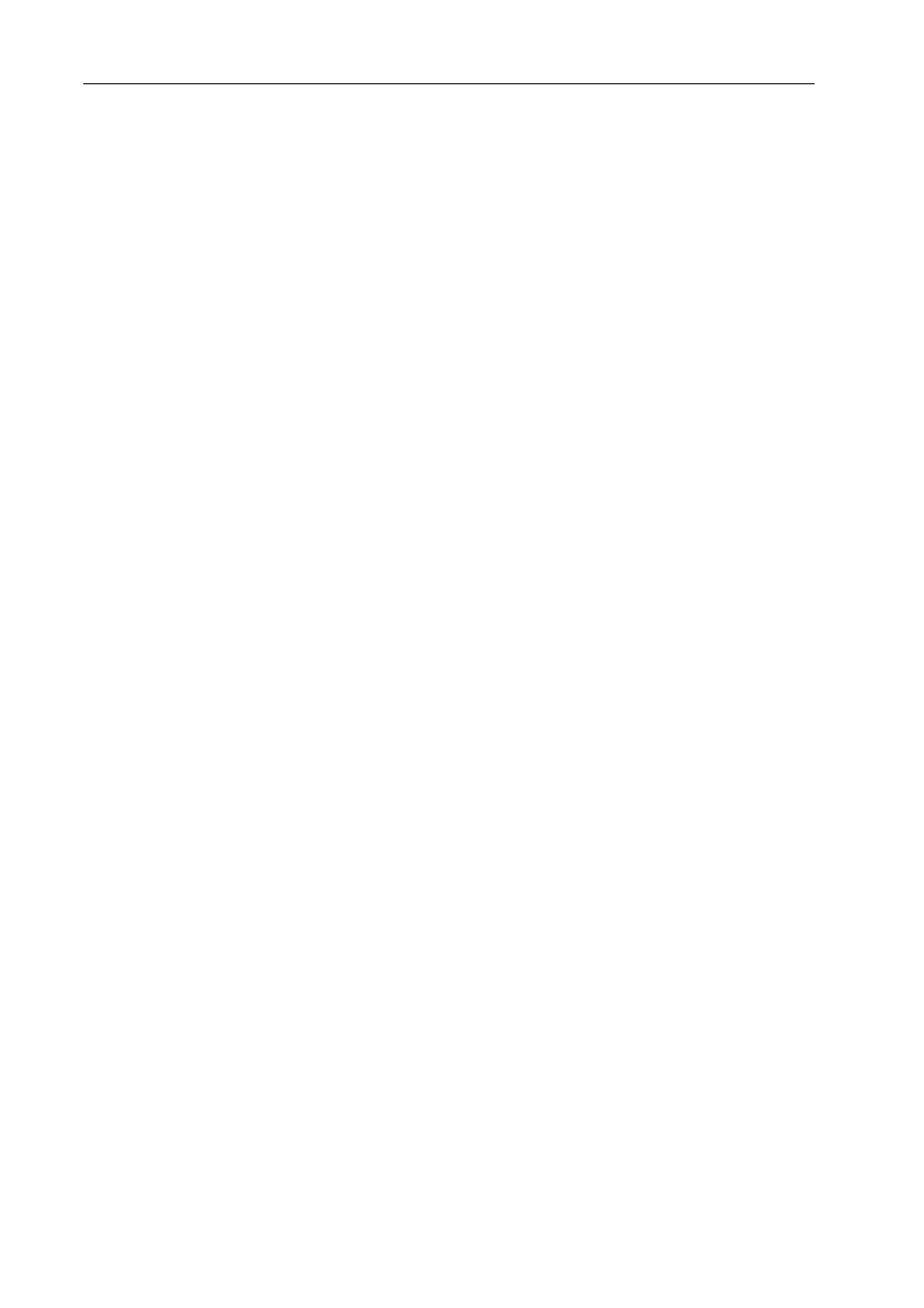
Apéndice
514
EDIUS - Manual de referencia
3 Introduzca el número de serie, y haga clic en [Aceptar].
4 Especifique el destino de almacenamiento para el archivo ID en el cuadro de diálogo [Buscar carpeta] y
haga clic en [Aceptar].
Guarde el archivo ID en un medio de almacenamiento extraíble USB, etc.
5 Se visualizará un mensaje de confirmación, a continuación haga clic en [Aceptar].
6 Acceda al servidor de activación del ordenador online, y cargue el archivo ID guardado en el paso 4 y, a
continuación, descargue el archivo de activación.
Para más información sobre el procedimiento del servidor de activación, consulte los pasos 6 a 13 en “Desactivación
de licencias en ordenador de origen del movimiento”.
7 Haga clic en [Activación sin conexión Registrar archivo de activación] en el cuadro de diálogo [Listado de
licencias] en el terminal de destino de movimiento EDIUS.
8 Especifique el archivo de activación adquirido en el paso 6, y haga clic en [Abrir].
Las licencias son activadas en el ordenador de destino de movimiento.
Reparación de licencias en el entorno online
Si no puede iniciar EDIUS en el terminal EDIUS de licencia autorizado, la información de la licencia podría estar
corrupta. Intente realizar la reparación de licencia.
1 Inicie GV LicenseManager en el terminal EDIUS.
Inicie GV LicenseManager.
2 Seleccione productos para reparar licencias en el cuadro de diálogo [Listado de licencias].
3 Haga clic en [reparar online] y luego en [Sí].
Accede automáticamente al servidor de activación y repara las licencias.
Reparación de licencias en el entorno offline
Si no puede iniciar EDIUS en el terminal EDIUS de licencia autorizado, la información de la licencia podría estar
corrupta. Intente realizar la reparación de licencia.
Repare las licencias en el terminal EDIUS offline mediante otro ordenador en el entorno online.
1 Inicie GV LicenseManager en el terminal EDIUS.
Inicie GV LicenseManager.
2 Seleccione los productos cuyas licencias desea desactivar en el cuadro de diálogo [Listado de licencias].
3 Haga clic en [reparar offline crear ID de fichero].
4 Especifique el destino de almacenamiento para el archivo ID en el cuadro de diálogo [Buscar carpeta] y
haga clic en [Aceptar].
Guarde el archivo ID en un medio de almacenamiento extraíble USB, etc.
5 Se visualizará un mensaje de confirmación, a continuación haga clic en [Aceptar].
6 Acceda al servidor de activación del ordenador online, y cargue el archivo ID guardado en el paso 4 y, a
continuación, descargue el archivo de activación.
Para más información sobre el procedimiento del servidor de activación, consulte los pasos 6 a 13 en “Desactivación
de licencias en ordenador de origen del movimiento”.
7 Haga clic en [reparar offline registrar fichero reparado] en el cuadro de diálogo [Listado de licencias] en el
terminal EDIUS.
8 Especifique el archivo de activación adquirido en el paso 6, y haga clic en [Abrir].
Las licencias son reparadas en el ordenador de origen de movimiento.